親機 の暗号キーを入力します。 の暗号キーを入力します。
1.空欄にカーソルを合わせ、[A]ボタンを押します。
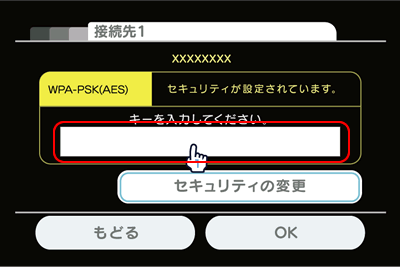
2.親機 の暗号キーを確かめて入力し、[OK]にカーソルを合わせ、[A]ボタンを押します。 の暗号キーを確かめて入力し、[OK]にカーソルを合わせ、[A]ボタンを押します。
・親機 の暗号キーが初期設定の場合 の暗号キーが初期設定の場合
本製品貼付のシールに記載されている暗号キーを入力します。
・親機 の暗号キーを初期設定から変更している場合 の暗号キーを初期設定から変更している場合
変更した暗号キーを入力します。
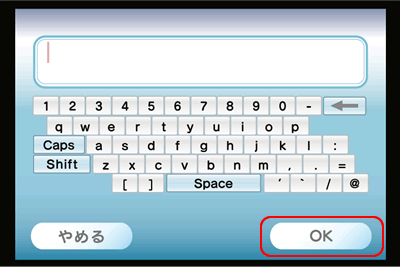
3.元の画面にもどりますので、[OK]にカーソルを合わせ、[A]ボタンを押します。
※画面内の暗号キーの種類が異なる場合は、[セキュリティ変更]から変更してください。
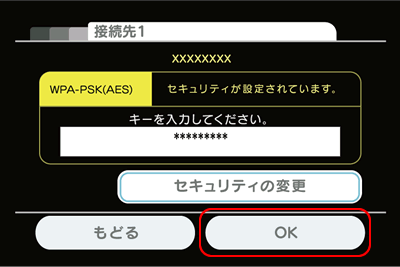
|

